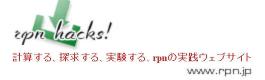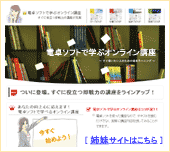ディレクトリ移動
Windowsでフォルダの中にあるファイルを探すことは簡単です。フォルダをダブルクリックすればファイルがアイコンで表示されます。フォルダの中にあるフォルダもマウスでダブルクリックしながら深く分け入って、ファイルを探すことになります。
ディレクトリを移動してみよう
 さて、DOSの場合ですが、フォルダに対応するディレクトリの中身を見るためにはディレクトリの中に移動しなければなりません。つまり、DOSではディレクトリの移動もコマンドとしてパソコンに伝える必要があります。このディレクトリの移動を理解できるかどうかが、DOSが分かるかどうかの一つ目の境目です。がんばってください。
さて、DOSの場合ですが、フォルダに対応するディレクトリの中身を見るためにはディレクトリの中に移動しなければなりません。つまり、DOSではディレクトリの移動もコマンドとしてパソコンに伝える必要があります。このディレクトリの移動を理解できるかどうかが、DOSが分かるかどうかの一つ目の境目です。がんばってください。
では、DOSを起動させて、プロンプトが「C:\WINDOWS>」になっていることを確認してください。
![]() Windows2000,XPでは、C:\Documents and Settings\Administrator>とプロンプトが表示されます(Administratorはパソコンの設定で変わります。例えばsuzukiなど)。2000,XPユーザは「C:\Documents and Settings\Administrator>」の状態で、すぐに「cd \windows」と入力してエンターキーを押してください(「」は入力しません。cdと\の間は半角スペースを空けます)。
Windows2000,XPでは、C:\Documents and Settings\Administrator>とプロンプトが表示されます(Administratorはパソコンの設定で変わります。例えばsuzukiなど)。2000,XPユーザは「C:\Documents and Settings\Administrator>」の状態で、すぐに「cd \windows」と入力してエンターキーを押してください(「」は入力しません。cdと\の間は半角スペースを空けます)。
|C:\Documents and Settings\Administrator>cd \windows <-- 入力
|
|C:\WINDOWS> <-- このプロンプト表示が出ればOK
![]() なお、右サイドバーにあるように、IEユーザの人はバックスラッシュをエンマークに読み替えてくださいね。
なお、右サイドバーにあるように、IEユーザの人はバックスラッシュをエンマークに読み替えてくださいね。
ルートディレクトリに移動
その後、以下のコマンド「cd \」を投入してください(cdと\の間は半角スペース)。
C:\>というプロンプトが出たら成功です。これはWINDOWSというディレクトリからルートディレクトリに移動したことを意味します(\はルートディレクトリの記号)。ルートディレクトリは全てのディレクトリとファイルの始まりとなる場所です。CドライブやDドライブ毎に1つあります。
windowsディレクトリに移動
今度はWINDOWSディレクトリに移動してみましょう(cdとwindowsの間は半角スペース)。
C:\WINDOWS>のプロンプトが出たら移動成功です。
windowsディレクトリの下のsystemディレクトリに移動
次にWINDOWSディレクトリの中にあるSYSTEMディレクトに移動してみましょう(cdとsystemの間は半角スペース)。
C:\WINDOWS\SYSTEM>プロンプトが出たら移動成功です。ここで、プロンプトが示している内容を説明しておきます。
\(ルートディレクトリ)の下の
WINDOWSディレクトリの下の
SYSTEMディレクトリに現在移動している。
>はコマンド入力待ち状態
これは、WindowsでCドライブを開き、WINDOWSフォルダを開き、その中のSYSTEMフォルダを開いた状態に等しいのです。
ディレクトリを遡ってみよう
次にディレクトリを上に遡ってみます。SYSTEMディレクトリから上のWINDOWSディレクトリに移動します。一つ上のディレクトリ(親ディレクトリともいう)に移動するには「cd ..」をコマンド投入します(cdと..の間は半角スペース)。
C:\WINDOWS>プロンプトが表示されましたね。続けて、ルートディレクトリに移動してみましょう。
C:\>とプロンプト表示されたら成功です。先ほどの「cd \」はルートディレクトリに直接移動する方法で、C:\WINDOWS\SYSTEM>にいる時に「cd \」をコマンド投入するとC:\に直接移動できます。図示すると以下の感じです。
|
+-- WINDOWS <-- WINDOWSディレクトリ
|
+-- SYSTEM ⇒一つ上のディレクトリに移動するなら「cd ..」
⇒一気にルートディレクトリに移動するなら「cd \」
カレントディレクトリについて
最後にディレクトリについてもう1つ。現在操作中のディレクトリのことを特別にカレントディレクトリといいます。カレントとは「現在の」という意味になります。従って、ディレクトリを移動すればカレントディレクトリも移動するわけです。
![]() ちなみにカレントディレクトリを示す記号に「.」があります。「cd .」はカレント(現在)ディレクトリに移動するコマンドなので、結局はどこにも移動しないということになりますね。この例ではあまり意味がありませんが、DOSでファイルをコピーするときのディレクトリ指定などで重宝します。
ちなみにカレントディレクトリを示す記号に「.」があります。「cd .」はカレント(現在)ディレクトリに移動するコマンドなので、結局はどこにも移動しないということになりますね。この例ではあまり意味がありませんが、DOSでファイルをコピーするときのディレクトリ指定などで重宝します。
後始末はしっかり
最後に、exitコマンドでDOS窓を終了してください。
【今回のDOSコマンド】
「cd」
![]() WINDOWSディレクトリはWindowsの動作に必要なファイルが沢山入っていますので、ここで示したコマンド以外は投入しないで下さい。Windowsが起動しなくなる恐れがあります。DOSに慣れないうちは、記事内容をよく見て、しっかりとコマンドを投入してください。
WINDOWSディレクトリはWindowsの動作に必要なファイルが沢山入っていますので、ここで示したコマンド以外は投入しないで下さい。Windowsが起動しなくなる恐れがあります。DOSに慣れないうちは、記事内容をよく見て、しっかりとコマンドを投入してください。